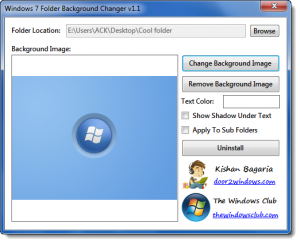Per tutti gli utilizzatori di Twitter, oggi segnaliamo un utilissimo tool di nome TwitWipe che permette di eliminare in tempi brevissimi tutti i tweets di un account che si vuole cancellare, magari per crearne uno tutto nuovo.
TwitWipe funziona in maniera semplice
Per prima cosa bisogna andare all’indirizzo indicato in precedenza.
Effettuare l’accesso a Twitter mediante il riquadro in basso a destra.
Autorizzare l’applicazione.
Cliccare su Start Wiping.
Confermare la volontà di cancellare i propri messaggi cliccando sul messaggio proposto.
Attendere il tempo necessario affinché il servizio esegua l’operazione.
Risulta essere importante precisare che il tempo che il servizio impiega per effettuare il lavoro è comprensibilmente variabile in funzione di quanti tweets deve cancellare.
Gli sviluppatori di TwitWipe affermano che in un’ora di lavoro sia in grado di eliminare ben 30000 tweets in quanto utilizza le API messe a disposizione da Twitter.
Risulta essere importante anche dire che questi sono solo valori indicativi che possono variare a seconda di tanti fattori.
Un altro aspetto da approfondire è quello relativo al fatto che i messaggi cancellati non possono essere più ripristinati, ossia sono cancellati definitivamente. Qualora invece, alcuni messaggi fossero stati retwittati da qualche amico, beh allora in quel caso non vi è modo per eliminare il messaggio.